最新pc装lion

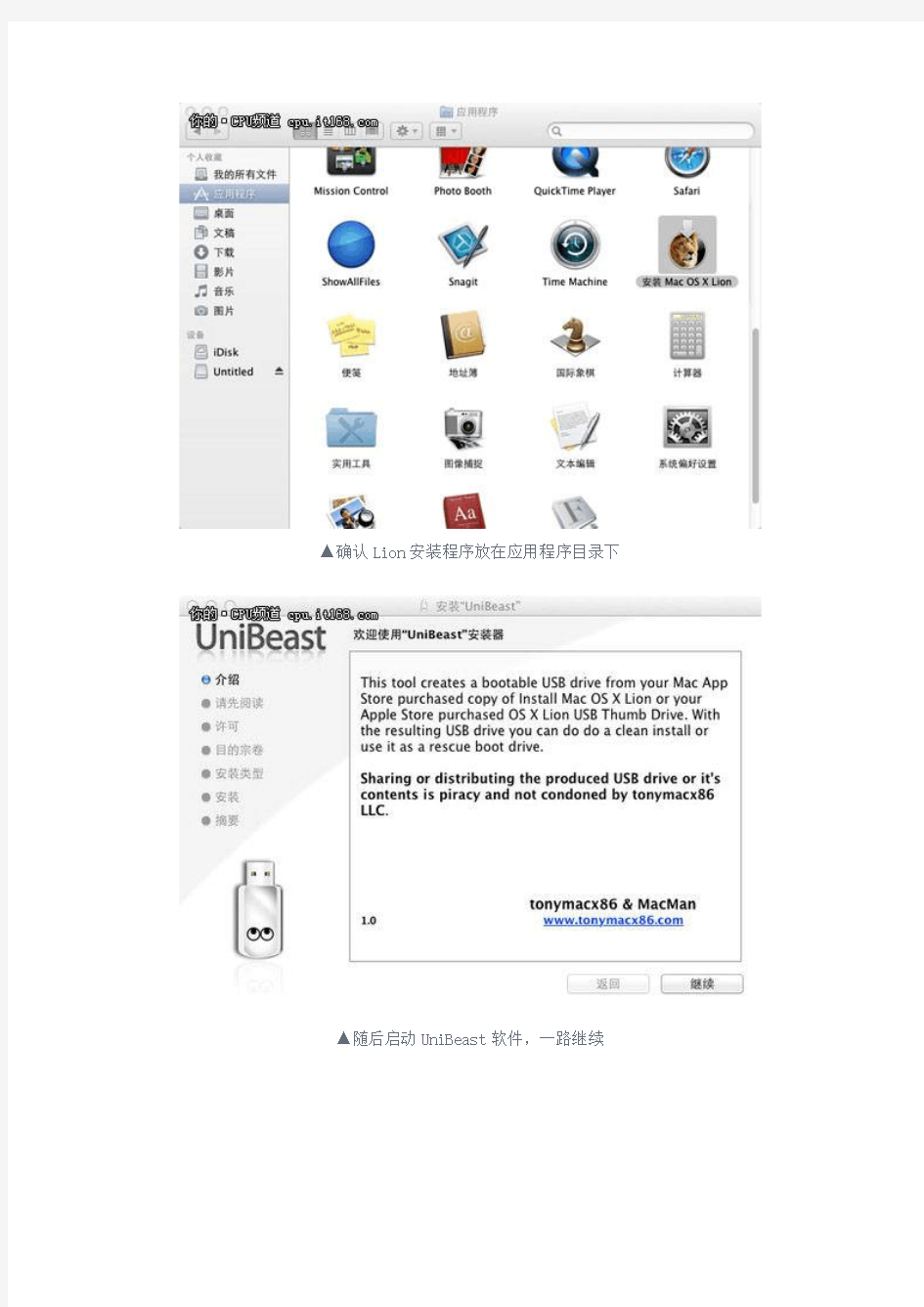
iPhone、iPad等大红过后,开始有更多的普通用户把目光投向苹果电脑,iMac、MacBook、
软件,导致国人购买苹果电脑之前思索再三。黑苹果解决了这些问题。
黑苹果英文hackintosh,区别于苹果机之前的称谓Macintosh,主要是指在非苹果机上安装苹果操作系统。今天就为大家展示下黑苹果的安装过程,简单的分为3个步骤。
第1步制作Lion启动U盘(1)
普通的PC并不能直接引导Mac OS安装程序,所以我们需要其他程序,这里主要使用UniBeast软件安装,简单但最好备一块新硬盘,主要是为了数据安全,我们选择的软硬件具体如下:
准备这些东西,只是为了把Mac OS Lion装到U盘里,硬件方面需要一台Mac OS电脑,8GB或更大容量U盘,软件方面需要这里介绍最新的Unibeast,可以制作最新的Mac OS Lion 启动盘。
获得Lion安装程序有两种方式,一种是苹果的应用程序商店(Mac App Store)购买并下载,一种是苹果原装的USB启动盘。首先要确认安装程序在应用程序目录下,如果用原装USB启动盘,则先插在USB口。
▲确认Lion安装程序放在应用程序目录下
▲随后启动UniBeast软件,一路继续
▲然后问题就出现了
UniBeast软件需要安装到U盘,安装过程中会把“应用程序”目录下的Lion安装程序复制到U盘上。但一般会遇到“无法安装在此磁盘上”,这是因为U盘格式不对。
第1步制作Lion启动U盘(2)
我们需要先将U盘格式化。打开应用程序中的“磁盘工具”,左侧选择U盘,右侧点选“分区”。我们需要格式化成1个分区,格式选择“Mac OS扩展(日志式)”。先别点应用,还要设置“选项”。
▲需要格式化成一个分区
▲选项中选择“主引导记录”
▲选择U盘,安装可以继续了
▲自定义安装部分分3个选择
到了自定义安装部分,因为前面是使用Mac App Store下载的安装程序,我们勾选了第一项“Mac App Store“Install Mac OS X Lion””前面的方块。第二项可以在有原装USB 启动盘时勾选,第三项勾选后可以启动笔记本。
▲再看已经可以安装了
▲漫长的等待之后安装成功
UniBeast安装的速度取决于U盘,一般需要15分钟或更长时间,。当然也有耗时短的办法——我们把内置SSD的移动硬盘当U盘使,5分钟完成。
第2步安装Lion到PC
第2页:第2步安装Lion到PC
启动盘完成之后,自然就是安装到普通PC上了。我们使用了三星830和威刚S599两款SSD,来提高安装速度。
安装之前需要在BIOS中设置磁盘模式为AHCI,然后用制作好的U盘启动。下面我们以技嘉X58A-OC主板为例,讲解安装过程。
安装界面。
▲进入安装界面
这时候可以看到USB字样,这是之前格式化U盘时用的名称。到这一步我们可以直接回车开始安装,但根据硬件不同,也可能会失败,这时候可以按空格键,然后输入对应的命令再尝试,有时候还需要多种命令组合。
具体命令如下:
?使用AMD Radeon 6670,输入 PCIRootUID=0
?不支持的显卡,输入GraphicsEnabler=No
?用Single-user模式启动,输入 -s
?用Verbose模式启动,输入 -v
?用安全模式启动,输入-x
我们使用技嘉X58A-OC主板,加微星超频版HD6870,安装失败,猜想可能是显卡不支持,然后输入GraphicsEnabler=No ,成功进入安装界面。
▲进入安装界面,成功了一大半
▲继续安装,再次卡在磁盘格式部分,从安装界面上方调出“磁盘工具”来解决
▲和前面做启动盘不同,这里要选GUID分区表
第3页:第2步安装Lion到PC(2)
接下来的事情就简单了,继续安装,选择Lion分区。
▲继续安装
▲完成后重启
动进入选择界面,用方向键选择右边的Lion系统。
▲安装U盘和Lion系统盘
前面因为显卡问题不能直接进入安装程序,这里依然按空格键,输入GraphicsEnabler=No 进入下一步。
▲进入设置界面,一路继续就行
▲只有这一步必须输入
安装部分到这就完了,你已经可以使用部分功能,比如设置休眠时间、屏幕分辨率等等,但这时候并没有驱动,不能上网、不能听歌、不能……还剩最后一步。
第4页:第3步安装驱动
安装驱动是最后也是最重要的一步,因为没有驱动,也没有完整的Mac OS X Lion体验。这里需要借助的是MultiBeast。
▲MultiBeast界面,Lion系统选用目前最新的4.1版
your MotherBoard”,选择自己的主板型号)。用DSDT文件配合MultiBeast,可以减少安装时选择项。
▲要先到网站上下载主板对应的DSDT文件
下载到的DSDT文件名称各异,但我们将名称改为DSDT,后缀不变,放在桌面上,然后在MultiBeast中选择“UserDSDT Install”。
▲选择“UserDSDT Install”
DSDT相当于一个硬件描述文件,勾选“UserDSDT Install”之后,MultiBeast会根据DSDT文件所述,安装一些必备的驱动和设置。但还是需要一些其他设置:
▲还要勾选其他设置项
每款主板的DSDT文件不同,还有的主板没有DSDT文件,我们在下一篇文章中具体讲述MultiBeast的用法。如果勾选网卡驱动,安装过程中左侧会跳出安装项目。
▲左侧跳出网卡驱动安装界面,后续有正式版和beta版驱动任选
▲之后安装结束,提示重启
第5页:总结黑苹果不难但也折腾
安装黑苹果并不简单,但也不难,选对合适的硬件,找对合适的安装软件就行。简单试用一把Lion系统,你肯定发现它和苹果移动设备的IOS系统越来越相近。
▲Launchpad图标让人忍不住想触摸
以Launchpad为例,其图标和布局都像超大号的iPad,让人忍不住想触摸,而苹果也确实为iMac等推出了单独的触摸板。也许有一天我们会不再需要鼠标吧。
驱动不正常了。
MAC系统下的应用软件也是用户需要考虑的,比如Mac版迅雷没有vip下载了,qq功能也几乎回到几年前,游戏更少……比如你想用Mac OS应付你之前的工作,就可能不行。
通PC要完美实现视频、蓝牙等功能,也需要购买特定的硬件。比如我们用x79+i7 3960x 平台,就发现有些硬件驱动不起来。
一句话总结,黑苹果适合喜欢折腾的玩家们。
mac_lion懒人版安装教程图文全解
欢迎喜欢折腾的朋友加入MAC阵营! 下载后word打开 点击视图 —web版视图 即可查看大图(全图) https://www.sodocs.net/doc/637209823.html,/player.php/sid/XMzA5ODA5OTE2/v.swf 2011‐10‐14 15:52 上传 下载附件 (604.34 KB)
2011‐10‐14 15:52 上传 下载附件 (268.27 KB)
2011‐10‐14 15:52 上传 下载附件 (515.69 KB) 本人配置 处理器 英特尔 Core i5‐2410M @ 2.30GHz 双核 主 板 宏碁 Aspire 4750 (英特尔 HM65 芯片组) 内 存 4 GB ( 金士顿 DDR3 1333MHz ) 主硬盘 西数 WDC WD5000BPVT‐22HXZT1 ( 500 GB / 5400 转/分 ) 核 显 intel HD 3000 显 卡 Nvidia GeForce GT 540M ( 1 GB / 宏碁 ) 声 卡 瑞昱 ALC269 @ 英特尔 6 Series Chipset 高保真音频 网 卡 博通 NetLink BCM57785 Gigabit 无线网卡 Atheros AR9287 Wireless Network Adapter 安装前特别提示:最好每个人准备一个windows的光盘PE或者U盘PE,以保证如果安装过
程出现意外可以修复windows的启动!修复windows启动除了检查活动分区外,启动项修复可以使用BCDautofix。本文是没有系统备份区和隐藏的100M的情况下安装的。如果有隐藏100M的分区,则需给100M分配盘符让其可见,wowpc放入100M内进行加载! PS:常用语:SLE指的是系统盘或者安装盘里面,win下查看时为system——Library——Extensions,mac下显示为:系统——资源库——Extensions,E/E指的是系统盘或者安装盘里面,Extra——Extensions。 准备工作 一、Bios设置 按下电源键,然后一直按F2,进入bios设置,将硬盘模式(sata mode)设置为AHCI。 2011‐10‐14 11:20 上传 下载附件 (286.58 KB) 二、文件下载 1、Lion懒人版镜像下载; OS_X_Lion.iso.rar(155.49 KB, 下载次数: 41859)
U盘安装win7(32位)系统原版安装版图文教程_超详细!!!
此教程只适用win7(32位) 注意!备份驱动程序 设置U盘启动教程参考地址: https://www.sodocs.net/doc/637209823.html,/view/603a01ca0c22590102029d41.html?st=1 U盘制作教程参考地址: https://www.sodocs.net/doc/637209823.html,/view/dd9a522dccbff121dd368343.html?st=1 Win原版下载地址: ed2k://|file|cn_windows_7_ultimate_with_sp1_x86_dvd_u_677486.iso|2653276160|75 03E4B9B8738DFCB95872445C72AEFB|/ 电脑店U盘工具地址:https://www.sodocs.net/doc/637209823.html,/ 进PE利用虚拟光驱工具进行安装 以下安装过程是在虚拟机上完全安装的,和实际安装过程完全一样。 具体步骤: 1、先使用电脑店U盘启动盘制作工具制作完U盘启动。 注意:进入启动菜单,然后选择第十一个“win7/win8”选项,进入第一个PE。
2、插入U 盘进入PE,先把要装系统的盘格式化一下。
行加载。
4、打开光盘镜像后如图所示,之后把这个程序最小化就不用管他了,现在打开“我的电脑”,是不是多了一个盘符,这就说明光盘镜像已经顺利得加载到虚拟光驱中了。下面执行光盘根目录下的 SETUP.EXE 开始安装(这个步骤,每个安装盘可能有所不同,有的就是SETUP.EXE ,也有叫做 WINNT32.BAT,也可能叫做 XP安装器之类的,本文章的例子就是SETUP.EXE)(打开SETUP.EXE安装之前注意拔掉U盘,不然文件会自动写进U盘里,无法 进行下一步重启安装)。 5、双击SETUP.EXE打开,会出现安windows7安装欢迎安装窗口,点击“现在安装”。
Mac OS X Lion安装教程
这个教程是整理其他教程而成的,半原创,我只是整理一下再加上自已一些文件和图片。第一次写教程,不好的请指出。 这里用硬盘安装,变色龙引导的方法 一、安装Mac OS X Lion正式版需要的软件与文件 01.Java虚拟机 02.hfsexplorer.0.21(过滤镜像) 03.Leopard hd install helper v0.3(硬盘安装助手, Make in China) 04.macdrive_8.0.7.38_en_setup(打开黑苹果盘) 05.TransMac-9.1(建空白.dmg) 06.OSInstall(替换文件) 07.Chameleon(引导) 08.(如果引导不起,要装NetFx20SP2_x86) (装在WIN7会报错但装后能引导装PC没问题的)
09.Mac OS X Lion.dmg (狮子10.7正式版) 二、安装MAC OSX 10.7 Lion的系统需求 01. 主板:BIOS开启AHCI (最好在安装Lion之前把主板的AHCI功能驱动做好)因为有些电脑还起AHCI功能后就进不了原来的系统了,如果真进不了不用怕,再进BIOS改回IDE就行了 02.CUP:Intel I 系列一般能直接安装,AMD的需要破解内核。 三、开始制作MAC OSX 10.7 Lion的安装硬盘(所有操作都在Win7下进行)(XP用DiskGenius或其他硬盘工具分区) (Win7_x64 SP1 好像与MacDrive8不兼容就是MacDrive8在Win7x64下看 不到mac分区) 原理:在Win 7透过BaseSystem.dmg取得Mac磁盘工具恢复正确的安装盘。 操作步骤一 建立3个分区,5G、9G、1G(全都不要格式化)。 将透过 9G + 1G 制作 5G 的Lion完整安装硬盘,安装 10G 硬盘空间(9G + 1G合并)。 9G可按个人需求改,19·29·39……。 因为提取的BaseSystem.dmg,硬盘安装助手写入硬盘后,只有 1.6x GB 可用空间, 无法存放 2.75 GB的/Packages文件夹,故本文将透过写入9G分区硬盘后,取得Mac 磁盘工具恢复大小 5.0 GB的Lion正确安装盘,并可存放2.75GB的/Packages文件夹。
系统封装详细图文教程详细版
教程架构: 第一篇系统、工具及软件安装 第二篇封装工具选择及实战 第三篇光盘ISO文件制作 下面以封装制作GHOSTXPSP3为例,进行讲解! 第一篇系统、工具及软件安装 一、准备工作 1、操作系统选择:建议采用微软官方的VOL原版 ——为什么要用VOL原版?因为VOL原版适用于任何电脑,而某些品牌机赠送的是OEM版,只能用于对应的品牌电脑,并且还需激活! ——特别说明一下:很多人喜欢说正版,其实所谓的正版是要通过微软官方验证的,但是系统容却并不一定是原版的。 详情可以参阅帖子:
Windows_XP_Service_Pack_3_X86_CD_VOL_CN微软官方原版下载: 2、系统补丁:主要靠自己平时收集整理,建议到微软官方下 载 如果没有,可以使用别人做好的,推荐一个比较好的系统 补丁集——系统之家,每月都有更新! 也可以使用360安全卫士下载,然后收集整理。 3、办公软件:一般来讲,做GHOST封装都会安装OFFICE办公软件, 也建议采用微软原版,不要使用修改版。 Microsoft Office 2003_vol原版下载 Microsoft Office 2003 Service Pack 3下载 2007 office system格式兼容文件下载 4、工具软件:可以根据自己的爱好并结合电脑城装机的实际情况安装部分常用工具软件。这些软件大部分都是共享的免费软件,也
建议到相应的官方下载,尽量不要使用第三方修改版本! 推荐下载 二、系统安装 1、微软官方原版系统安装过程图解 补充一下:为了封装系统的稳定,建议全新安装,即使用全盘格式化进行安装;同时在安装系统、工具、软件的时候断开外 部网络;并使用PS/2鼠标操作! 系统安装好后就可以进行系统补丁、工具软件、办公软件的安装——这里讲点窍门:先装工具软件、办公软件,最后装系统补丁。因为很多集成补丁包里面含有WMP、OFFICE、DX、AX补丁,如果先装,可能你的OFFICE补丁就不是很完整。 2、系统主题屏保安装: 首先进行系统主题破解,这里有适合XPSP2、XPSP3使用的破 解程序 然后是安装系统主题 三、系统设置
联想Y460安装Lion10.7.2教程
联想Y460在Win7下安装iATKOS L2 (MacOS Lion 10.7.2)教程 (本安装主要参考“地平线:mac记————lion懒人版安装教程全解” 完成) 1电脑配置 ●电脑型号:联想Y460N ●操作系统:Microsoft Windows 7 旗舰版64bit ●CPU:Intel Core i5-480M ●主板名称:Lenovo KL2(HM55芯片组) ●内存:4GB (DDR3-1066 DDR3 SDRAM) ●显卡:Intel(R) HD Graphics,NVIDIA GeForce GT 425M ●声卡:Realtek ALC272 ●以太网卡:Broadcom BCM57780 NetLink (TM) Gigabit Ethernet ●无线网卡:Intel(R) WiFi Link 1000 BGN 2准备工作 1)准备一个WinPE的U盘,以备修复Win7启动等;WinPE制作文件及方法见:https://www.sodocs.net/doc/637209823.html,/file/e6tvm393 2)确认在BIOS开启了硬盘AHCI模式; 3)下载iATKOS_L2 (Mac OS X Lion 10.7.2)镜像iATKOS_L2.dmg,详见:https://www.sodocs.net/doc/637209823.html,/S6ifsA 4)下载HFSExplorer_v0.21,下载地址:https://www.sodocs.net/doc/637209823.html,/file/dnm0evct 5)下载硬盘安装助手HD_Install_Helper_v0.3,下载地址:https://www.sodocs.net/doc/637209823.html,/file/dnm0eb3h 6)下载MacDriver_v8.0.7.38,下载地址:https://www.sodocs.net/doc/637209823.html,/file/cl3tfeau 将所有工具都安装好,按要求重启电脑后,进入下一步。(可打包下载本文提及的所有工具和驱动:https://www.sodocs.net/doc/637209823.html,/file/e6tveu2d)3硬盘分区 进入磁盘管理,压缩出1个40G的空间,并将之划分成两个分区(注意:需分配盘符,但不要格式化),大小分别为35G和5G;(由于我此前
电脑系统重装教程(包括安装版系统,ghost备份安装)[超详细]
资料来源网址:https://www.sodocs.net/doc/637209823.html,/help_13.html 电脑系统装机教程(包括安装版系统,ghost备份安装)修改启动项 从光盘启动(装机教程一)(如果光驱坏了,用u盘装系统就设置u盘启动一样的设置)现在我们可以说已经不再使用软驱了,所以当我们需要进入DOS界面时,需要进行一些在DOS下运行的程序软件时,就只有通过带启动功能的光盘来实现这一原来由软盘实现的功能。因此我们需要修改系统默认的启动项,将光驱设置为系统第一启动设备,这样才能保证系统启动后由首先读取光驱内光盘,由带启动功能的光盘引导进入DOS或启动界面。
对硬盘进行分区(装机教程二) 具体针对新装机的朋友或需要对硬盘重新分区或格式化分区的朋友。 本教程只着重介绍使用PQMagic(分区魔术师)工具和XP自带分区工具来对硬盘进行分区,因为这2个工具最简单,容易掌握,用的也比较多。(注:至少我个人觉得是这样,你可以选择使用其他工具)至于网上流传甚多的DM和Fdisk两个分区工具的介绍,我在这里就不再讲了,但为了满足大家学习和资料的收藏,我还是决定把这两个工具的图解教程做到我的“电子书”里,大家可以自己边看边了解学习,如果你有兴趣的话。 一般现在市面上卖的操作系统光盘有3种:纯系统光盘、经修改带启动功能和工具的系统光盘、GHOST系统光盘 1.纯系统光盘:比如什么"俄罗斯破解免激活版、上海政府VOL版、联想VOL版"等等,它们共同的特点就是只对系统本身做了一些破解和小的修改,不带有任何外部集成的工具软
件,也不具有引导进入DOS的功能, 只能用系统内部自带的一个工具对硬盘进行分区。 2.经过修改集成工具的系统光盘:比如市面上很多"番茄花园版",此类系统光盘是经过人为修改后,并在光盘上添加集成了一些常用装机工具后刻录而成的,优点就是集成了一般装机所必须的最基本的分区和备份工具,并带有引导进入DOS的功能,让我们的工作显得更简单和便捷。 3.GHOST系统光盘:现在市面上也有很多ghost版的系统盘,此类光盘可以称之为"傻瓜系统盘",是一些电脑爱好者为了方便装机和提高效率制作出来的系统光盘,是对原操作系统进行修改,并安装集成了大部分的驱动程序和一些常用工具软件后,用ghost软件将安装集成了绝大部分驱动和工具后的系统做成镜像文件刻录制作出的系统光盘,用该光盘安装操作系统非常快速,一般装好一个系统只需要5~10分钟,大大节省了时间,而且因为这个系统已经安装集成了绝大多数的驱动程序和工具软件,几乎可以让你不用再找其他驱动光盘和工具软件光盘来安装驱动程序和工具软件了,可以说是一步到位。当然什么都不是绝对,一般来说,我个人不建议使用此类系统光盘来安装操作系统,这也不是我们要介绍的重点。 在此我要分2种情况来介绍硬盘分区: (一)、使用不带任何工具的纯系统光盘安装XP系统: 我们在修改BOIS设置启动项时,记得最好先把XP的系统光盘放入光驱内,重新启动电脑后,电脑即会由我们修改的第一启动设备光驱来引导启动,读取光盘。重新启动电脑后,当显示器画面显示如下图1所示时:
自己动手打造 Mac OS X Lion 安装光盘和U盘
自己动手打造Mac OS X Lion 安装光盘和U盘 由于Mac OS X Lion 这次完全抛弃了光盘版的发行,优盘版也要下个月才会有(而且售价高达69美金),所以对于一些想要在没有任何系统的电脑上(或者黑苹果)安装Mac OS X Lion 成了一件非常困难的事情,不过我们还是可以自己动手打造 Lion 的安装光盘或者U 盘的嘛。这里给大家分享一下方法: 准备工作 o一张DVD光盘或者8GB容量的U 盘(5GB以上就可以); o下载好的Mac OS X 安装程序; 需要特别提醒大家的是,从Mac OS X 10.6.8 中下载Lion 安装程序之后,千万不要先安装,因为系统升级到Lion 之后这个安装程序就会被自动删除,要不然你又 得重新下载这个容量达3.74GB 的Lion 安装程序了。 另外,如果你已经升级到了Lion,只能重新下载的话,苹果会告诉你已经安装了系统,也就是说不能直接下载,解决这个问题的办法是在Mac App Store 中按住 option 键点击安装,这样就可以跳过版本检查下载Lion 安装程序。 制作过程
3. 下载完Mac OS X Lion 安装程序之后,在应用程序中找到这个安 装程序,然后点击右键——显示安装包内容 ——Contents——ShardSupport,这时你会看到一个叫做 InstallESD.dmg的文件,这个就是安装的源文件了; 4. 启动“磁盘工具”(应用程序——实用工具目录下),将 InstallESD.dmg拖到磁盘工具窗口左边的空白处。如果你想刻录DVD 安装光盘的话,现在将空白的DVD 光盘插入,选择刚才拖到“磁盘工具”窗口左边的InstallESD.dmg,然后点击菜单栏的“刻录”按钮,其他不用管,再点击右窗口右下角的“刻录”就会开始刻录Lion 安装光盘了,完成之后光盘会自动弹出; 5. 如果你想制作Lion 安装U 盘的话,将其插入,然后在“磁盘工具” 左边将其选中。点击右边窗口部分的“分区”标签,在宗卷方案中选择“1个分区”,格式选择“Mac OS 扩展(日志式)”。然后点击“选项”按钮,选择“CUID 分区表”,这一步工作是让你的U 盘可以引导Mac 电脑所必需的步骤,完成之后点击应用,U盘就被重新分区并且已经写入可引导Mac 电脑的数据了(原U 盘上所有数据都将丢失); 6. 分区完成之后,点击“磁盘工具”界面上的“恢复”标签,将左侧边事 先拖过来的InstallerESD.dmg拖到“源磁盘”处,目的磁盘当然就是把U盘分区拖过来了,然后点击“恢复”,完成之后就做好了一枚可以引导Mac 的U盘版Lion 安装盘。
win8.1系统安装详细图文教程
系统安装方式目前有三种,分别是硬盘装系统、U盘装系统、光盘装系统。它们各有优 缺点小编就不在此累述。小编编写此篇教程的目的是为了教大家在系统没崩溃的情况下,通过硬盘安装GHOST系统的方式,实现快速装机目的。具体步骤如下: 硬盘装系统 一、系统下载完成之后,右键单击ISO镜像,弹出菜单选择解压文件; 二、解压完成,文件夹内容如下,双击打开autorun.exe文件或直接打开名为”安装系统”的程序:
三、弹出的“AUTORUN.EXE”运行界面中选择“安装GHOST系统到C盘”; 四、进入系统安装界面,如下图点选相应选项,点确认即可
选择完成,点击确定,然后选择自动重启,即可进入自动装机状态,时间约持续5~10分钟; 注意事项:1、如果自动装机完成后没有直接进入桌面,而出现了黑屏状态,毋须担心,不是系统问题,直接手动重启电脑,重启完成即可正常使用。 2、解压时请直接进行解压,不可系统存放路径不可存有中文字符,否则将无法正常安装。 3、请将解压出的gho文件放到除C盘外的分区,否则将无法正常安装;点击确定后会重新启动自动化安装,一般安装时间在5-10分钟! U盘装系统 U盘装系统是目前最常用的系统安装方式。特别适合于未安装光驱的台式机或超薄笔记本电脑上。小编为了给这类无光驱用户提供最大的便利,将在本文中为大家讲解最详细的U盘装系统教程。 您需要准备一个空的U盘(注意U盘中的重要数据请及时的备份出来,最好提前格式化U盘,U盘容量不小于4G) 第一步:1、下载大白菜U盘制作软件到你的电脑中; 2、下载GHOST系统到你的电脑中; 第二步:首先插入U盘,右键点击U盘,弹出菜单选择快速格式化(切记U盘中重要文件事先要备份出来,以防丢失),然后启动大白菜软件,界面如下图,点击界面最下方的“一键制作U盘启动”按钮,进入自动制作U盘启动盘;
最新教程:黑苹果安装全纪录 3步给PC装上Lion系统
最新教程:黑苹果安装全纪录3步给PC装上Lion系统 减小字体增大字体 作者:佚名来源:本站整理发布时间:2011-12-6 11:22:38 iPhone、iPad等大红过后,开始有更多的普通用户把目光投向苹果电脑,iMac、MacBook、MacMini等成为时尚代名词。但一来价格稍高,二者苹果电脑操作系统下缺少某些特定应用软件,导致国人购买苹果电脑之前思索再三。黑苹果解决了这些问题。 黑苹果英文hackintosh,区别于苹果机之前的称谓Macintosh,主要是指在非苹果机上安装苹果操作系统。今天就为大家展示下黑苹果的安装过程,简单的分为3个步骤。 第1步制作Lion启动U盘(1) 普通的PC并不能直接引导Mac OS安装程序,所以我们需要其他 程序,这里主要使用UniBeast软件安装,简单但最好备一块新硬盘,主要是为了数据安全,我们选择的软硬件具体如下:
准备这些东西,只是为了把Mac OS Lion装到U盘里,硬件方面需要一台Mac OS电脑,8GB或更大容量U盘,软件方面需要这里介绍最新的Unibeast,可以制作最新的Mac OS Lion启动盘。 获得Lion安装程序有两种方式,一种是苹果的应用程序商店(Mac App Store)购买并下载,一种是苹果原装的USB启动盘。首先要确认安装程序在应用程序目录下,如果用原装USB启动盘,则先插在USB口。 ▲确认Lion安装程序放在应用程序目录下
▲随后启动UniBeast软件,一路继续
▲然后问题就出现了 UniBeast软件需要安装到U盘,安装过程中会把“应用程序”目录下的Lion安装程序复制到U盘上。但一般会遇到“无法安装在此磁盘上”,这是因为U盘格式不对。 第1步制作Lion启动U盘(2) 我们需要先将U盘格式化。打开应用程序中的“磁盘工具”,左侧选择U盘,右侧点选“分区”。我们需要格式化成1个分区,格式选择“Mac OS扩展(日志式)”。先别点应用,还要设置“选项”。
黑苹果安装教程完美版
安装前准备 敬告:工具一定要用我提供的 1. 确认BIOS开启AHCI模式(开机按F2进入BIOS) 2下载原版Lion10.7.2系统 Mac_OSX_Lion_10_7_2_-_11C74__Real_App_Store_version_.rar (18.15 KB, 下载次数: 23612) 3. Paragon Partition Manager 11 SEPersonal Paragon.Partition.Manager.11.SE.Personal.build.9887.rar (17.47 KB, 下载次数: 18248) 4. HD_Install_Helper 3.0 http://11 https://www.sodocs.net/doc/637209823.html,/file/aq1e6u66# 5. HFSexplorer 0.21 https://www.sodocs.net/doc/637209823.html,/file/dneweyww# 6. 7z https://www.sodocs.net/doc/637209823.html,/file/aq1e6632# 7. MacDriver 8.0 mac drive 8+key.rar (156 Bytes, 下载次数: 12780) 把以上程序全部安装好 加工制作要用到的文件 1. 用7-Zip打开原版Lion 10.7.2 DMG文件(下载我提供的原版lion安装文件,文件名为Mac OS X Install DVD.dmg),进入\Mac OS X InstallDVD.dmg\InstallMacOSX.pkg\目录找到InstallESD.dmg点击―提取‖,提取出来。得到我们要用的的第一个文件:InstallESD.dmg 用hfsexplorer打开我们上一步得到的InstallESD.dmg,提取mach_kernal 和BaseSystem.dmg 和Package文件夹。步骤如下图
Mac OS X 10.8 Mountain Lion 硬盘安装教程及工具下载
一、所需工具及准备工作: 1.下载原版Mac OS X Mountain Lion GM镜像 下载地址:https://www.sodocs.net/doc/637209823.html,/d/YESQVLSEDZHE 2.Leopard hd install helper v0.3(安装助手) 3.Extra目录包(必须的一些补丁) 4.Mountain Lion_OSInstall_GM_MBR(安装在MBR中的修复补 丁) 5.ppm11s(Paragon Partition Manager磁盘工具) 6.hfsexplorer-0_21-bin(hfs格式镜像浏览器) 2-6工具打包下载地址:https://www.sodocs.net/doc/637209823.html,/d/YWEZOCVYESKO 7.变色龙(引导工具) 下载地址:https://www.sodocs.net/doc/637209823.html,/d/YDGYHLJEYITW https://www.sodocs.net/doc/637209823.html,2.0(如果电脑没安装。NET的话,安装变色龙会提示错误) 下载地址:https://www.sodocs.net/doc/637209823.html,/d/YDJKRZSCJKOO 9.java SE(java环境,安装hfsexplorer-0_21-bin前,需要安装java SE) 下载地址:https://www.sodocs.net/doc/637209823.html,/d/YREWCJFQXQHK 二、开始制作 1.安装macdrive8,具体安装步骤(不会的百度,如果macdrive8的注册机打开失败,那么先安装。Net 2.0)。 装完后,运行下载好的10.8安装盘文件后,会看到在磁盘列表中会多出一个
MAC OS X install ESD为卷标的磁盘 打开系统的隐藏文件:控制面版——文件夹选项——查看——去掉,"隐藏系统保护的系统文件",选中"显示隐藏文件、文件夹和驱动器",此时可以看见MAC OS X install ESD磁盘下,有一个BaseSystem.dmg 文件,复制BaseSystem.dmg至其他盘下。 2.首先安装java SE,然后解压hfsexplorer-0_21-bin。现在用hfsexplorer 打开BaseSystem.dmg,点tools->Create disk image... 创建新的dmg文件,保存为OS install.dmg
MAC Lion懒人版详细安装教程
本帖由远景zlxdike首发 U盘安装(大于4G的u盘一个) 先讲下大致步骤: 1.安装MacDrive并注册(注册非必须,但是建议还是注册下)后重启 2.安装win变色龙(如需HJMac引导可替换HJMac.iso,前提把HJMac.iso改名为wowpc.iso覆盖C盘的) 3.将u盘格式化为Fat32 4.使用硬盘助手Leopard hd install helper将懒人版镜像写入U盘 (这步是有技巧的要注意,win7的话最好以管理员运行程序) 5.可能需要用DiskGenius修改硬盘标志为AF 6.把我附件的Extra放入Mac安装盘根目录 7.插着U盘重启后-f–v引导开始安装 8.用PE激活Win所在分区(有的软件叫设置为活动),这一步如果你运气爆发也许不用~会命令的不要喷 9.安装完成后记得把Extra也复制到Mac的系统盘 10.重启进入Mac系统~~驱动神马自己到集合贴找 PS:Lion不是一定要安装在主分区==我安装在最后一个逻辑分区同样可以==不知道你们情况如何 接下来开始详细解说: 1.安装MacDrive并注册(注册非必须,但是建议还是注册下)后重启 64系统建議安裝Macdrive9適用5天足夠弄mac了 Macdrive9對64支持比較好 Macdrive9目前还没有破解,所以我不贴软件了~自己找找吧~~ 不要跟我说安装都不会,不会的拉出去打PP 我这里就说说如何注册吧~
2.安装win变色龙 安装后无法进入变色龙界面请看该帖:Windows版变色龙(2.1svn_r1532trunk)Lion10.7 DP1~DP4GM安装教程 PS:如果变色龙引导无论怎么样都进不了安装界面的话可以试试HJMac引导,把HJMac.iso 改名字为wowpc.iso然后复制到C盘替换原来的wowpc.iso(隐藏文件)
操作系统安装基础教程(菜鸟版)
第五章、第七章、第八章、第九章(4学时) 授课班次与时间: 硬盘分区与格式化/操作系统的安装/计算机常用驱动安装和应 用软件的安装 教学目的与要求: 了解分区与格式化的基本概念,理解分区策略,掌握分区与格式化的方法。了解常用系统的操作;掌握Windows XP和WIN7操作系统的安装。了解常用设备与驱动的概念,掌握驱动程序的获取与升级的方法,掌握各种驱动程序的安装方法,了解各类常用的应用软件,掌握常用的应用软件的卸载与安装。 教学重点、难点和教学方法设计: 教学重点: 1.掌握分区与格式化的方法 2.操作系统的安装 3. 驱动程序的安装 4. 应用软件的安装与卸载 教学难点: 1.硬盘分区 2. 系统安装时的第一启动项如何找准 3. 应用软件的安装与卸载 教学方法: 多媒体教学+板书+实验
说明: 一、教案还应含教具、幻灯片、电化教学(若使用)使用手段的说明;新课内容小结; 二、课时授课计划(教案)以一次课(2学时)为单元编写,每一单元有一首页 教学主要内容: 一、分区与格式化的基本概念。 二、分区格式化软件的使用。 三、常用操作系统的介绍。 四、两种操作系统的安装过程。WIN8换WIN7 五、常用设备及驱动的概念。 七、常用软件的安装与设置(Office 2003 、RealPlayer10.0、 WinRar、暴风影音)教学详细内容: 1、硬盘分区与格式化 硬盘的分区 主分区、扩展分区、逻辑分区 主分区就是含操作系统启动所必需的文件和数据的硬盘分区,要在硬盘上安装操作系统,则该硬盘必须有一个主分区。 扩展分区就是除主分区外的分区,必须再将它划分为逻辑分区后才能使用。 逻辑分区是在扩展分区的基础上划分的。 分区的原则 分区是将硬盘划分为主分区、扩展分区、逻辑分区。对于一个硬盘主分区最多可以有4个,对于一台微机来讲它必须有一个对它没有什么特别的限制。 格式化 硬盘一般要经过低级格式化、分区、高级格式化三个过程后才能使用。硬盘的格式化分为低级格式化和高级格式化。 普通用户只对硬盘进行分区和高级格式化,一般不做低级格式化。 高级格式化是对硬盘进行整理和清除,将硬盘变成一个可以存放数据的地方。 高级格式化命令格式为: format [drive:][/q][/fs:file-system]
win7下硬盘安装10.8.2懒人版教程附图详解
win7下硬盘安装10.8.2懒人版教程附图详解 1,你要自建两个分区,一个是你要用来安装的分区(5G左右),另一个是你安装的目标分 区(大小可自定) 具体方法:win7下右键我的电脑,点击管理打开计算机管理,点击磁盘管理选择你要抽走 空间的磁盘右键点击压缩卷输入压缩卷大小,新建压缩卷完成。(注意是否格式化都可以, 见有人说不能格式化,有人说可以格式化,经本人来回反复多次试验,格式化完全没有问题, 因为你的安装分区在硬盘写入助手写入镜像文件时就会自动改成HFS+格式,而你在安装时 进入安装界面会有一个磁盘工具把你的目标盘抹成HFS+格式)。 2,下载系统镜像文件Mac os X Lion10.8.2 附下载地址https://www.sodocs.net/doc/637209823.html,/?Q7vQbuM 3,下载完成后安装硬盘写入助手安装并以管理员打开硬盘安装助手Leopard hd install helper v0.3.rar(339.47 KB, 下载次数: 7787) 打开你所下载的镜像文件,选则你的安装盘,取消红框中三个选项的勾选 点击写入,等到出现下面日志对话框内AF:Success表示已成功写入完成
4,安装win版变色龙MacWowpc.2.1.r1820.ML.for.XP 7 8.zip(803.32 KB, 下载次数: 14195) 解压后会得到一个安装文件直接打开c盘目录下管理员权限运行就好,完成后会在c盘目录下产生一个文件夹MacWowpc 打开,管理员运行Install安装(64位用兼容模式安装),Uninstall是卸载5,准备一个U 盘制作winPE,因为在你安装完Mac后会提示你重启,而你在安装Mac之前把一个非HFS+(你的目标盘)格式的磁盘抹成HFS+格式的磁盘,Mac会随手把你的活动分区改掉。重启后无论win系统还是Mac系统哪个你也进不去,这时就需要用winPE来修改活动分区。为大家推荐一个很简单的,一键制作winPE文件太大上传不上来 附链接https://www.sodocs.net/doc/637209823.html,/ 安装方法,下载完成后打开以管理员身份运行,插上U盘点击一键制作启动U盘。 接下来进行安装 重启 如果你的已经是win7与win8双系统就会出现此界面(单系统掠过),选择变色龙回车进入
计算机操作系统安装步骤
计算机操作系统安装步骤 计算机操作系统有多种,比如windows,unix,linux等,这里以windows操作系统为例做以简述。 Windows系统分为原版操作系统和ghost版系统两类。前者是微软公司发行的原版windows系统。 Ghost系统是别人使用专门的软件工具把自己电脑上的c盘进行克隆,再经过专门处理而封装起来的可以在其他电脑上安装的系统。是以windows原版系统为母版,经过优化,简化,加工的系统。由于是别人电脑上的系统,所以系统是经过了优化的,并且会装有一些常用软件。 Ghost系统的主要特点是安装非常简便,容易操作,几乎是一键安装,之后就可以正常使用电脑了,节约了很多时间。不足是系统经过简化,删掉了一些不常用的系统组件的,并且驱动可能存在问题。虽然系统安装包里放了一些适合大部分机型的驱动,但不一定完全适合自己的电脑,可能造成系统不稳定。 不管是哪种系统都分为32位和64位,一般用32位的比较多,内存在4G,4G以上的电脑建议用64位操作系统,以充分发挥电脑的性能。 操作系统安装方法分为:光盘安装、硬盘安装、优盘安装。 1、光盘安装:电脑自带的光盘都是原版系统,市面上买的光盘一般都是ghost系统。自己选择合适的进行安装。 2、硬盘安装:把系统镜像放在非系统盘里,原版系统点击setup,ghost版系统点击AUTORUN.exe根据提示即可安装。只适合系统还可以使用但又想重装系统时使用!! 3、优盘安装:首先要把优盘做成启动盘,可以用大白菜,老毛桃等软件进行制作,制作软件可在其官网上下载。优盘安装系统相比之下是最灵活的了,可以安装原版系统,也可以安装ghost系统,可以把系统镜像放在优盘里,也可以把系统镜像放在电脑硬盘的非系统盘里,很随意。具体不同情况下的安装步骤略有不同,可到百度、大白菜、老毛桃寻找。 一键备份还原:网上这类软件很多,找个人气高的就行。它可以把你的c盘完全复制,就是克隆,放在你电脑上,当自己的电脑系统出现故障,c盘垃圾太多,中病毒时就可以把你的计算机还原到你上次备份时的状态,非常方便快捷。装好的系统一般10G左右,一键备份生成的gho文件隐藏在其他分区里,设置显示隐藏的文件就可看到,一般3G左右。 用优盘安装原版windows系统大概步骤: 1、下载优盘启动盘制作软件,制作启动盘。
MAC OS X LION安装详解
VMWare 8 安装Mac OS 10.7 (Lion)版 作者:互联力量博客来源:博客园发布时间:2011-11-15 21:55 阅读:1031 次原文链接[收 藏] 首先要做个声明,文章是写给苹果系统的初学初装者。 技术发展太快,所以这类文章,还是要看看时效,本人在初装Mac的时候,参考网上很多Baidu排名在前的文章,没有一个适合我的,不是谈的版本低(过时的:VMWare 7 + Mac 10.6 豹子版),就是安装过程有各种问题,所以我自己摸索了一套方法,证明可行,写给初装者参考,期盼哪天Mac能想通,实现一键式安装到PC(我是不打算买苹果机的,要不是为了IOS,哪有闲情搭理Apple)。总的说来,VMWare装Mac 还是很轻松的,不像硬盘版安装Mac,还要折腾分区表。 截止本文截稿,最新版本的VMWare是版本8.0,苹果操作系统Mac OS最新版本是10.7 Lion 版(狮子版),如果你现在有更新的版本,我建议你不用往下看了,新版本有新版本的装法,如果网上没有相关文章,那还是你自己试验吧,没准新的版本越来越简单了。 第一步:看看你的CPU VMWare 要求CPU支持64位,和硬件虚拟化 1 .CPU怎么看?下载个CPU-Z之类的工具,查看一下,在“指令集”部分,含有EM64T 和VT-x 的CPU就合格了。如果没有这两项,你就此打住,Game Over! 2. 检查你的CPU达标后,还要手动开启硬件虚拟化的支持 进入你机器的BIOS 展开CPU设置选择virtualizationg选项为enable,具体设置不同,BIOS的厂家不同嘛。大致是一样的,如果你有笔记本的说明书,上面有设置说明。 3. 注意的是:BIOS设置后,要关机,再启动才能生效,不是直接重启。(这点网上很多文章都没有提到) 第二步整VMWare 1、下载Vmware Workstation 8.0正式版,到官网下载,网上搜序列号,装好VMWare 后,继续。 2、启动VMWare 8,点创建虚拟机(New Virtual Machine)
苹果系统安装详细图解教程
在安装苹果MAC OS X双系统之前,确认BIOS可以开启AHCI(必须) 安装苹果MAC OS X双系统步骤: A、工具准备 B、制作维护盘 C、分区并写入维护盘镜像MacPE D、安装windows版变色龙 E、变色龙引导制作完整安装盘 F、变色龙引导完整安装盘安装Lion系统 A、工具准备 1. Win7下软件准备(A-E下载:Windows下相关软件.rar(大小7138k,下载次数:38633),F:下载地址) a. Windows版Chameleon b. HFS+Explorer、JRE c. TransMac9.1 d. 硬盘安装助手 e. DiskGenius f. JRE 2. 安装盘文件准备(下载地址:安装盘所需文件准备.part1.rar(大小15729k,下载次数:27741) 安装盘所需文件准备.part2.rar(大小13237k,下载次数:21805)) a. MAC OS X 系统安装文件 b. 根目录放置Extra文件夹,其目录结构如下: Extra/dsdt.aml (非必需, 假如碰到AppleACPIPlatform.kext、IOPCIFamily.kext的错误请尝试加上自己的dsdt) Extra/org.chameleon.Boot.plist (1105版变色龙起,之前版本请用com.apple.Boot.plist) Extra/smbios.plist (非必需) Extra/Extensions/AppleACPIPS2Nub.kext Extra/Extensions/ApplePS2Controller.kext Extra/Extensions/FakeSMC.kext Extra/Extensions/NullCPUPowerManagement.kext c. App、Utilities.plist、InstallerMenuAdditions.plist和Frameworks & PrivateFrameworks(制作维护盘需要)。 d. Mac OS X 镜像(下载:InstallESD.rar(大小43k,下载次数:5613)) B、制作维护盘 1. 安装jre,之后安装HFS+Explorer.exe。 2. 用7-zip提取InstallESD-10.8.dmg至InstallESD-10.8文件夹,之后会在
Win7下安装苹果MAC OS X Mountain Lion 双系统详细图文教程
> Win7下安装苹果MAC OS X Mountain Lion 双系统详细图文教程 Win7下安装苹果MAC OS X Mountain Lion 双系统详细图文教程 本教程为在win7系统中安装苹果 Mountain Lion 双系统的图文教程,如果仅是想要安装苹果尝鲜,建议在虚拟机中安装,请参考: VMware虚拟机安装MAC OS X Mountain Lion详细图文教程 如果对PC机安装黑苹果有兴趣的朋友,请详细观看本教程,以免带来不必要的麻烦。 在安装苹果MAC OS X双系统之前,确认BIOS可以开启AHCI(必须) 安装苹果MAC OS X双系统步骤: A、工具准备 B、制作维护盘 C、分区并写入维护盘镜像MacPE D、安装windows版变色龙 E、变色龙引导制作完整安装盘 F、变色龙引导完整安装盘安装Lion系统 A、工具准备 1. Win7下软件准备(A-E下载:Windows下相关软件.rar(大小7138k,下载次数:55113),F:下载地址) a. Windows版Chameleon b. HFS+Explorer、JRE c. TransMac9.1 d. 硬盘安装助手 e. DiskGenius f. JRE 2. 安装盘文件准备(下载地址:安装盘所需文件准备.part1.rar(大小15729k,下载次
数:57324) 安装盘所需文件准备.part2.rar(大小13237k,下载次数:35394)) a. MAC OS X 系统安装文件 b. 根目录放置Extra文件夹,其目录结构如下: Extra/dsdt.aml (非必需, 假如碰到AppleACPIPlatform.kext、IOPCIFamily.kext的错误请尝试加上自己的dsdt) Extra/org.chameleon.Boot.plist (1105版变色龙起,之前版本请用 com.apple.Boot.plist) Extra/smbios.plist (非必需) Extra/Extensions/AppleACPIPS2Nub.kext Extra/Extensions/ApplePS2Controller.kext Extra/Extensions/FakeSMC.kext Extra/Extensions/NullCPUPowerManagement.kext c. App、Utilities.plist、InstallerMenuAdditions.plist和Frameworks &PrivateFrameworks(制作维护盘需要)。 d. Mac OS X 镜像(下载:InstallESD.rar(大小43k,下载次数:11756)) B、制作维护盘 1. 安装jre,之后安装HFS+Explorer.exe。 2. 用7-zip提取InstallESD-10.8.dmg至InstallESD-10.8文件夹,之后会在InstallESD-10.8InstallMacOSX.pkg下得到InstallESD.dmg 3. 提取InstallESD.dmg。打开HFS+Explorer, 点file-load file system from
Mac OS X Lion 10.7 正式版(原版),Windows 7下安装教程
Mac OS X Lion 10.7 正式版(原版),Windows 7下安装教程 这个教程是整理其他教程而成的,半原创,我只是整理一下再加上自已一些文件和图片。第一次写教程,不好的请指出。 这里用硬盘安装,HJMac引导的方法 一、安装Mac OS X Lion正式版需要的软件与文件 01. Java虚拟机 02. hfsexplorer.0.21(过滤镜像) 03. Leopard hd installhelper v0.3(硬盘安装助手, Made in China) 04. macdrive_8.0.7.38_en_setup(打开黑苹果盘) 05. TransMac-9.1(建空白.dmg)
06. OSInstall(替换文件) 07. HJMac(引导) 09. Mac OS X Lion.dmg(狮子10.7正式版) 10. TonPE(设置活动分区) 二、安装MAC OSX 10.7 Lion的系统需求 01. 主板:BIOS开启AHCI (最好在安装Lion之前把主板的AHCI功能驱动做好)因为有些电脑还起AHCI功能后就进不了原来的系统了,如果真进不了不用怕,再进BIOS改回IDE就行了
02.CUP:Intel I 系列一般能直接安装,AMD的需要破解内核,但目前制作破解内核的作者暂时隐退。 三、开始制作MAC OSX 10.7 Lion的安装硬盘(所有操作都在Win7下进行)(XP用DiskGenius或其他硬盘工具分区) 原理:在Win 7透过BaseSystem.dmg取得Mac磁盘工具 恢复正确的安装盘。 操作步骤一 建立3个分区,5G、9G、1G(全都不要格式化)。 将透过 9G + 1G 制作 5G 的Lion完整安装硬盘,安装10G 硬盘空间(9G + 1G合并)。 9G可按个人需求改,19·29·39……。 因为提取的BaseSystem.dmg,硬盘安装助手写入硬盘后,只有 1.6x GB可用空间, 无法存放 2.75 GB的/Packages文件夹,故本文将透过写入9G分区硬盘后,取得Mac
相关文档
- 在windows7、8下面安装黑苹果教程(懒人版)
- 联想Y460安装Lion10.7.2教程
- win7下硬盘安装10.8.2懒人版教程附图详解
- 10.8.4懒人版安装教程
- clover引导安装10.11懒人版
- Win7下安装苹果MAC OS X Mountain Lion 双系统详细图文教程
- 黑苹果安装教程完美版
- Win7下安装苹果MAC OS X Mountain Lion 双系统详细图文教程
- 黑苹果安装教程
- Mac OS X Lion 10.7.2 安装
- Mac OS X Lion安装教程
- MAC Lion懒人版详细安装教程
- PC机安装Mac OS X Lion教程
- windows下安装Mac OS X Lion详细教程
- Mac_OS_X_Lion安装方法
- 最新教程:黑苹果安装全纪录 3步给PC装上Lion系统
- 苹果系统安装详细图解教程
- 超详细LION正式版硬盘安装方法
- Mac OS X Lion 正式版[安装盘制作]+[全新安装]教程
- mac_lion懒人版安装教程图文全解
